- Muallif Jason Gerald [email protected].
- Public 2023-12-16 11:45.
- Oxirgi o'zgartirilgan 2025-01-23 12:51.
Bu wikiHow sizga ES File Explorer ilovasi yordamida Android qurilmasidagi Windows umumiy papkasiga kirishni o'rgatadi.
Qadam
2 -qismning 1 -qismi: ES File Explorer -ni o'rnatish
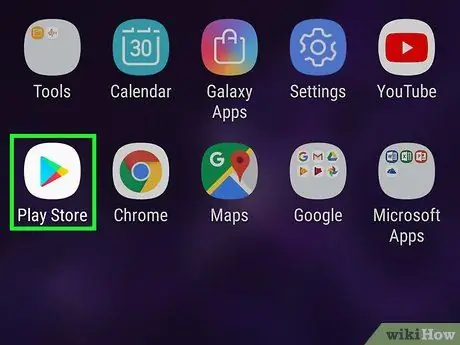
Qadam 1. Play do'konini oching
Odatda siz ushbu ilovani sahifa/ilova tortmasidan topishingiz mumkin.
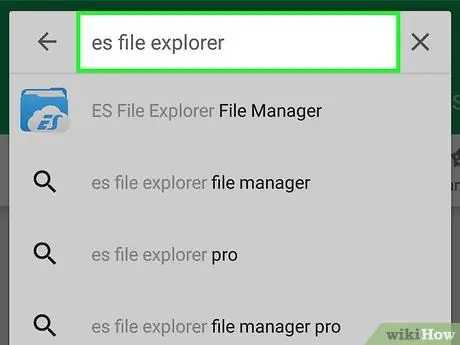
Qadam 2. Qidiruv satriga es file explorer kiriting
Bu satr dastur oynasining yuqori qismida joylashgan.
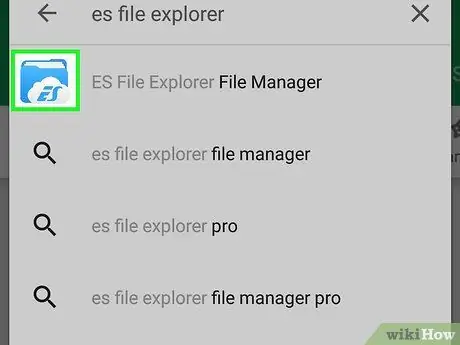
Qadam 3. ES Fayl Explorer -ni bosing
Bu parametr ko'k papka belgisi va oq bulut bilan ko'rsatiladi.
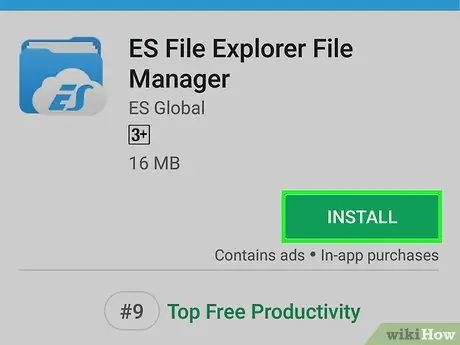
Qadam 4. INSTALL ga teging
Bu sahifaning o'ng yuqori burchagidagi yashil tugma.
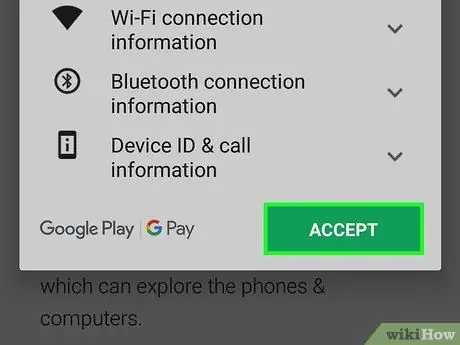
5 -qadam. QABUL QILISH tugmasini bosing
ES File Explorer telefoningizga yoki planshetingizga yuklab olinadi. Ish tugagandan so'ng, belgi qurilmaning sahifasiga/ilova tortmasiga qo'shiladi.
2 -qism 2: Umumiy papkalarga kirish
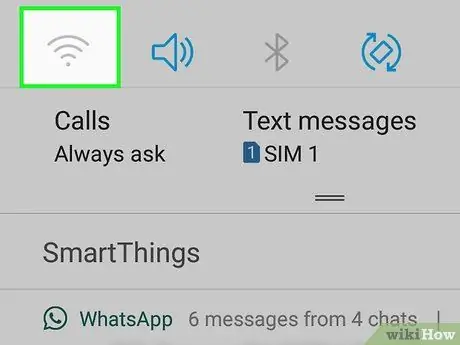
Qadam 1. Qurilmani Windows umumiy papkasi bilan bir xil WiFi tarmog'iga ulang
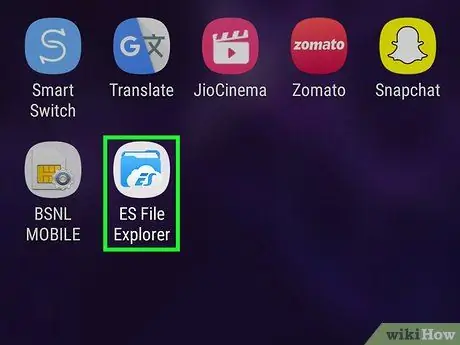
Qadam 2. ES File Explorer -ni oching
Bu ilova ichida oq bulutli ko'k papka belgisi bilan belgilanadi. Siz bu belgini sahifa/ilova tortmasida topishingiz mumkin.
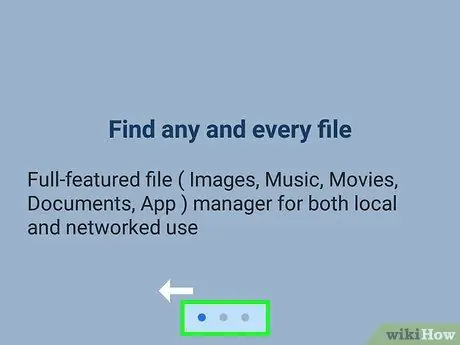
Qadam 3. Xush kelibsiz sahifasini o'tkazib yuborish uchun ekranni chapga yoki o'ngga suring
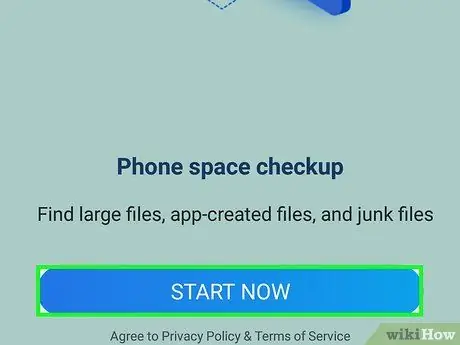
Qadam 4. HOZIR START ga teging
Asosiy dastur sahifasi ko'rsatiladi.
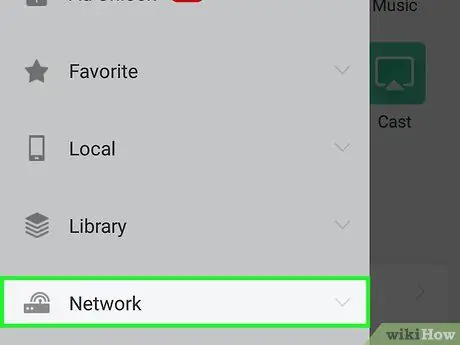
Qadam 5. Tarmoqqa teging
U chap ustunda, ekranning pastki qismida joylashgan. Bir nechta tarmoq variantlari ko'rsatiladi.
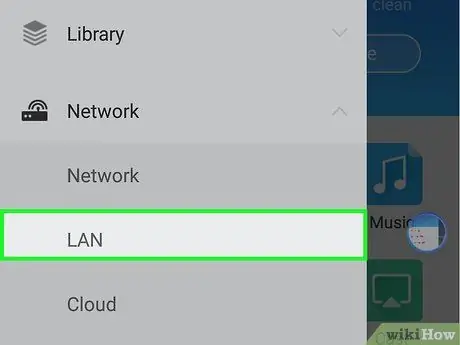
6 -qadam. LAN -ni bosing
Bu variant ro'yxatning yuqori qismida joylashgan.
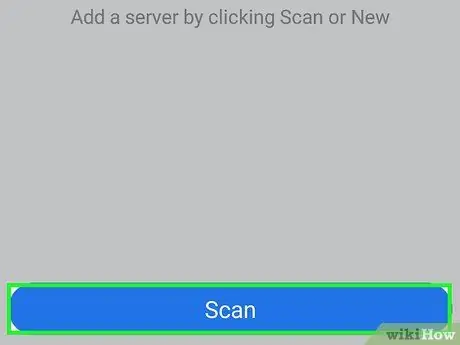
Qadam 7. Scan ni bosing
Ushbu parametr ekranning pastki qismida joylashgan. ES File Explorer tarmoqqa ulangan qurilmalarni tekshiradi.
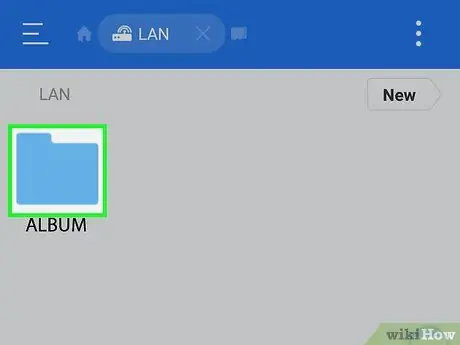
Qadam 8. Umumiy papkani o'z ichiga olgan kompyuterga teging
Kompyuterlar ro'yxati ularning IP -manzili bo'yicha tartiblangan.
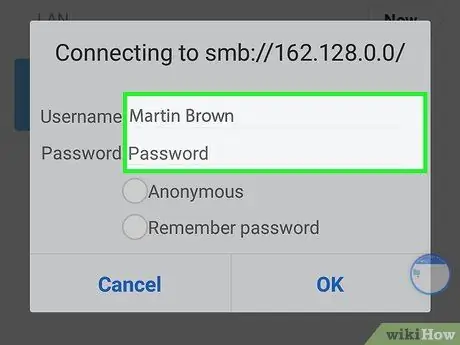
Qadam 9. Agar so'ralsa, kompyuterga kiring
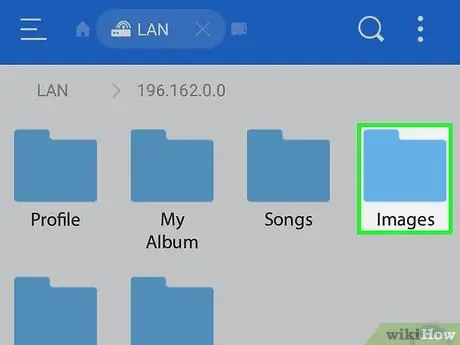
Qadam 10. Siz kirmoqchi bo'lgan papkani bosing
Jildning tarkibi ES File Explorer -da ko'rsatiladi.






